Hỗ trợ tư vấn
Tư vấn - Giải đáp - Hỗ trợ đặt tài liệu
Mua gói Pro để tải file trên Download.vn và trải nghiệm website không quảng cáo
Tìm hiểu thêm » Hỗ trợ qua ZaloHãy cùng chúng tôi tham khảo hướng dẫn cài đặt phần mềm mã nguồn mở trên macOS dưới đây nếu bạn là lập trình viên hay thích tinh chỉnh các chương trình như ý của mình nhé.
Đầu tiên, để dễ dàng truy cập phần mềm mã nguồn mở, bạn cần một Package Manager.
Nó là một công cụ dòng lệnh, cho phép bạn truy cập vô số gói phần mềm được xây dựng sẵn (hoặc thỉnh thoảng là mã nguồn mở nếu muốn) để cài đặt và tải xuống máy tính. Bạn có thể mở thiết bị đầu cuối (terminal), rồi chỉ cần gõ lệnh yêu cầu trình quản lý này tải và cài đặt phần mềm mã nguồn mở bạn muốn.
Mặc dù MacOS có App Store, nhưng nó không phải là kho lưu trữ phần mềm mở lý tưởng. Những chương trình như mplayer, wget, gcc… không có trong App Store nên việc tìm kiếm hoặc xây dựng mã nguồn thực sự khá nguy hiểm. Trong trường hợp này, Package Manager - Homebrew cho macOS sẽ giúp bạn.

Đợi download hoàn tất. Thế là xong.
Khi cài xong Homebrew, giờ bạn có thể download bất kỳ phần mềm mã nguồn mở bạn thích. Bạn có hàng trăm lựa chọn. Bài viết này sẽ lấy ví dụ là Transmission.
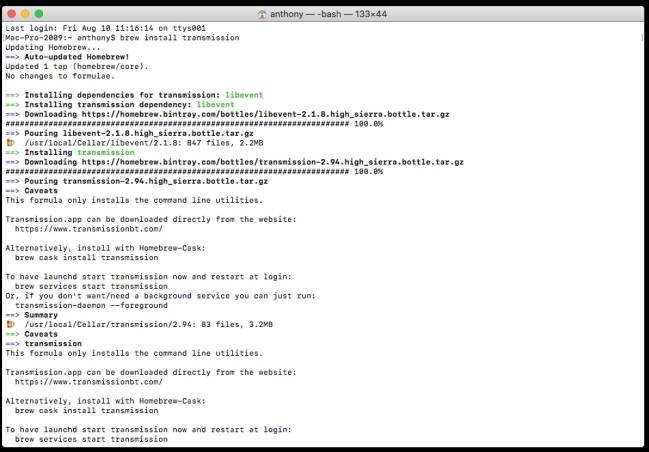
Thế là xong. Siêu nhanh và siêu dễ phải không?
Với giao diện đồ họa tuyệt đẹp mà Apple đã tạo ra trên nền tảng BSD, thật dễ dàng quên đi sức mạnh dòng lệnh UNIX mang lại. Đó là sự linh hoạt và tốc độ cao cùng với một số lượng đáng kinh ngạc phần mềm miễn phí có khả năng biến mọi người thành một người sử dụng PC chuyên nghiệp. Bạn có nghĩ rằng App Store nên triển khai các gói phần mềm mã nguồn mở không? Liệu trình quản lý bên thứ ba như Homebrew có phải lựa chọn tốt hơn không? Hãy cho chúng tôi biết suy nghĩ của bạn về vấn đề này nhé.
Theo Nghị định 147/2024/ND-CP, bạn cần xác thực tài khoản trước khi sử dụng tính năng này. Chúng tôi sẽ gửi mã xác thực qua SMS hoặc Zalo tới số điện thoại mà bạn nhập dưới đây: